目录
2.1.1、运行中的程序的一个副本,是被载入内存的一个指令集合,是资源分配的单位
4.1、格式——pgrep "log" (默认只输出PID号)
一、程序
1.1、什么是程序
是一组计算机能识别和执行的指令,运行于电子计算机上,满足人们某种需求的信息化工具
用于描述进程要完成的功能,是控制进程执行的指令集
保存在硬盘、光盘等介质中的可执行代码和数据;
静态保存的代码;重点:静态
二、进程
2.1、什么是进程
2.1.1、运行中的程序的一个副本,是被载入内存的一个指令集合,是资源分配的单位
进程ID(Process ID,PID)号码被用来标记各个进程
UID、GID语境决定对文件系统的存取和访问权限
通常从执行进程的用户来继承存在生命周期
都由其父进程创建
2.2.2、进程创建:
CentOS6:是init第一个进程,CentOS7:是systemd第一个进程
进程:都由其父进程创建
2.2.3、进程具有的特征:
动态性:进程是程序的一次执行过程,是临时的,有生命期的,是动态产生,动态消亡的;
并发性:任何进程都可以同其他进程一起并发执行;
独立性:进程是系统进行资源分配和调度的一个独立单位;
结构性:进程由程序、数据和进程控制块三部分组成。
2.2.4、进程和线程的区别:
线程是程序执行的最小单位,而进程是操作系统分配资源的最小单位;
一个进程由一个或多个线程组成,线程是一个进程中代码的不同执行路线;
进程之间相互独立,但同一进程下的各个线程之间共享程序的内存空间(包括代码段、数据集、堆等)及一些进程级的资源(如打开文件和信号),某进程内的线程在其它进程不可见;
调度和切换:线程上下文切换比进程上下文切换要快得多;
总的来说:进程有独立的地址空间,线程没有单独的地址空间(同一进程内的线程共享进程的地址空间)
2.2.5、实验一——查看进程中的线程

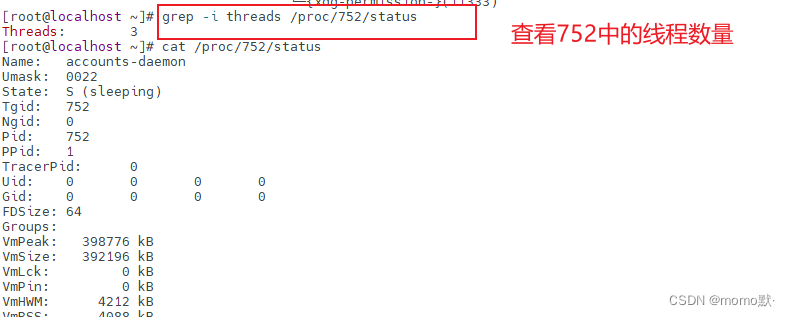
三、查看进程信息
1、查看静态进程信息——ps aux命令
1.1、格式
ps aux 基本格式(aux前面可不加—)
ps aux | wc -l 结合管道符号查询具体的数量(需要-1)
| 命令 | 效果 |
| a | 显示终端上的所有进程,包括其它用户的进程。 |
| u | 表示列出进程的用户 |
| x | 显示所有终端的进程 |
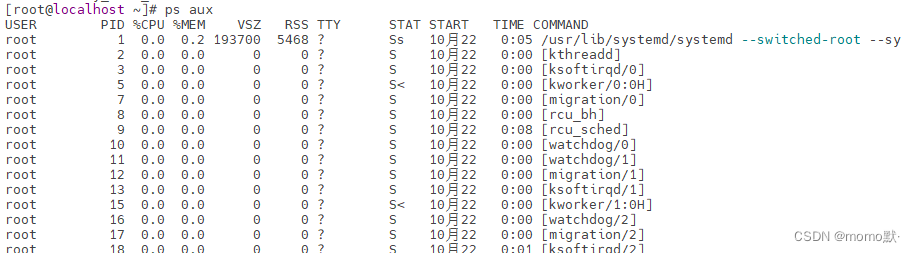 | |
接上图名词解释
| 名词 | 解释 |
| USER | 进程的用户 |
| PID | 进程的ID |
| %CPU | 进程占用的CPU百分比 |
| %MEM | 占用内存的百分比 |
| VSZ | 该进程使用的虚拟内存量(KB) |
| RSS | 该进程占用的物理内存量(KB) |
| TTY | 启动进程的终端名。不是从终端启动的进程则显示为? (本地终端是用tty1,tty2表示,pts是远程终端) |
| STAT: | 该进程的状态 D:不可中断的休眠状态; R:正在运行状态; S:处于休眠状态,可被唤醒; T:停止状态,可能是在后台暂停或进程处于跟踪调试状态; Z: 僵尸进程,进程已经中止,但是部分程序还在内存当中 (查看僵尸进程,及时将其kill); w 进入内存交换(从内核2.6开始无效); X,死掉的进程;< 高优先级; N 低优先级; L 有些页被锁进内存; s 包含子进程; + 位于后台的进程组; l 多线程,克隆线程) |
| START | 该进程被触发启动时间 |
| TIME | 该进程实际使用CPU运行的时间 |
| COMMAND | 进程的启动命令 |
补充——————————
僵尸进程:
一个进程结束了,但是如果该进程的父进程已经先结束了,那么该进程就不会变成僵尸进程,因为每个进程结束的时候,系统都会扫描当前系统中所运行的所有进程,看有没有哪个进程是刚刚结束的这个进程的子进程,如果是的话,就由Init来接管它,成为它的父进程,子进程退出后init会回收其占用的相关资源。
但是当子进程比父进程先结束,而父进程又没有回收子进程,释放子进程占用的资源,此时子进程将成为一个僵尸进程。
2、查看静态进程信息——ps -elf 命令
2.1、格式——ps -elf
| 命令 | 解释 |
| -e | 显示系统内的所有进程信息 |
| -l | 使用长格式显示进程信息 |
| -f | 使用完整的格式显示进程信息 |
| -a | 显示所有进程PID |
| -T | 查看线程信息 |
| ps-aT | 显示所有线程 |
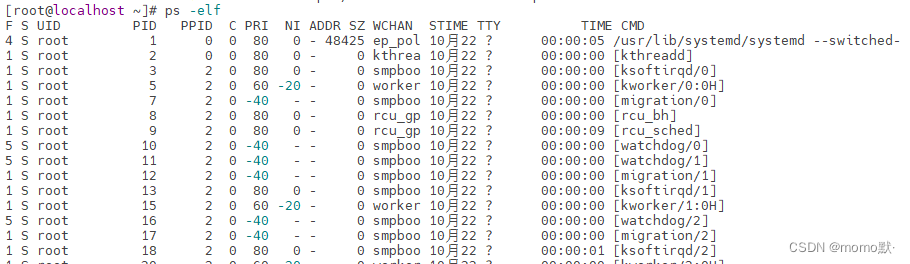 | |
接上图名词解释
| 名词 | 解释 |
| F | 内核分配给进程的系统标记 |
| S | 进程的状态 |
| UID | 启动这些进程的用户 |
| PID | 进程的进程ID |
| PPID | 父进程的进程号(如果该进程是由另一个进程启动的) |
| C | 进程生命周期中的CPU利用率 |
| PRI | 进程的优先级(越大的数字代表越低的优先级,不可人为修改) |
| NI | 优先级(可人为修改) |
| ADDR | 进程的内存地址 |
| SZ | 假如进程被换出,所需交换空间的大致大小 |
| WCHAN | 若该进程在睡眠,则显示睡眠中的系统函数名 |
| STIME | 进程启动时的系统时间 |
| TTY | 进程启动时的终端设备 |
| TIME | 运行进程需要的累计CPU时间 |
| CMD | 进程的启动命令 |
补充——————————
查看进程信息,前面的—必须要加与ps aux 一样都能查看进程信息,显示内容稍许不同
想查看进程的CPU占用率和内存占用率,可以使用aux
想查看进程的父进程ID和完整的COMMAND命令,可以使用-elf
3、查看动态进程信息——top命令
3.1、格式——top
3.2、显示进程信息
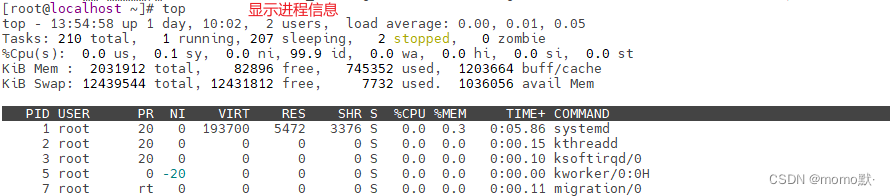
接上图五行信息解释
| 行列名称 | 各字段涵义 |
| 第一行任务队列信息 | 13 : 54 : 58(系统时间)up 10:02(系统已运行时长)2user(当前登录用户数)oad average: 0.00, 0.01, 0.05(系统负载,即单位时间内系统处理的任务数,后面三个数值分别为1分钟、5分钟、15分钟前到现在的平均值)(Load Average的值应该小于CPU个数核数0.7) |
| 第二行为进程信息 | Tasks(总进程数)running(正在运行的进程数 )sleeping(休眠的进程数) stopped(中止的进程数) zombie(僵死的进程数) |
| 第三行为CPU信息 | us(用户占用)sy(内核占用)ni(优先级调度占用)id(空闲CPU,要了解空闲的CPU百分比,主要看%id 部分)wa(I/O等待占用)hi(硬件中断占用)si(软件中断占用)st(虚拟化占用) |
| 第四行为内存信息 | total(总内存空间)free(空闲内存)used(已用内存)buff/cache(物理内存和交换内存的缓冲区总和) |
| 第五行为交换空间信息 | total(总交换空间)free(空闲交换空间)used(已用交换空间)avail Mem(可用物理空间) |
接上图名词解释
| 各列名称 | 涵义 |
| PID | 进程id |
| USER | 进程所有者的用户名 |
| PR | 优先级 |
| NI | 谦让度值。负值表示高优先级,正值表示低优先级 |
| VIRT | 进程使用的虚拟内存总量,单位kb |
| RES | 进程使用的物理内存大小,单位kb |
| SHR | 共享内存大小,单位kb |
| S | 进程状态 |
| %CPU | 上次更新到现在的CPU时间占用百分比 |
| %MEM | 进程使用的物理内存百分比 |
| TIME+ | 进程使用的CPU时间总计,单位1/100秒 |
| COMMAND | 命令名/命令行 |
3.3、top常用命令
| 快捷键 | 作用 |
| P | 根据CPU使用百分比大小进行拥序 |
| M | 根据驻留内存大小进行排序 |
| N | 根据启动时间进行排序 |
| c | 切换显示命令名称和完整命令行 |
| h | 可以获得top程序的在线帮助信息 |
| k | 根据提示输入指定进程的PID号并按Enter 键终止对应的进程 |
| q | 退出top程序 |
| 1 | 显示CPU个数和状态 |
tty终端
Centos7系统,tty1表示图形界面,tty2-tty6表示文字界面,可以用Ctrl+Alt+F1-F6切换
pts说明是用远程工具连接的,比如xshell,后面的数字代表登录的时间顺序,越小证明登录的越早
查看线程 top -H;ps -T
top -H -p :显示特定进程中的线程
4、查看进程信息——pgrep
4.1、格式——pgrep "log" (默认只输出PID号)
4.2、命令
| 选项 | 功能 |
| -l | 显示进程名 |
| -U | 指定特定用户 |
| -t | 指定中端 |
4.3、实验二——查看进程号和进程名称
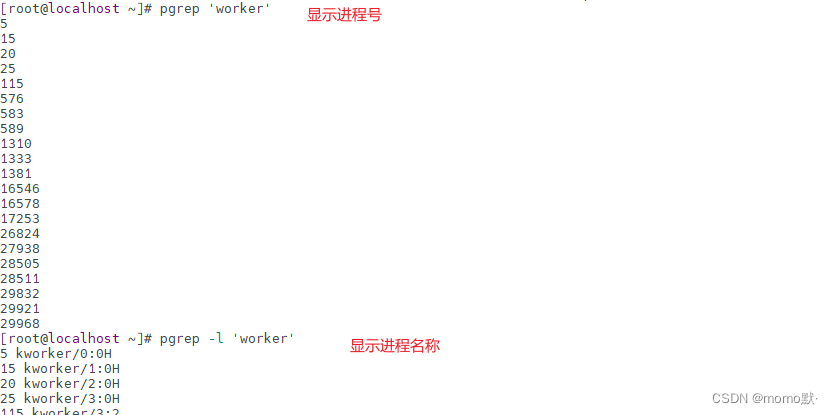
5、查看进程树——pstree
5.1、格式——pstree -aup
| 选项 | 效果 |
| -a | 显示完整信息 |
| -u | 列出对应用户名 |
| -p | 列出对应PID号 |
| -ap | 指定用户 |
5.2、实验三——查看进程树

四、进程的启动方式
4.1、前台启动: 用户输入命令,直接执行程序
cp /data/fileK /opt
4.2、 后台启动: 在命令行尾加入“&”符号
cp /data/fileK /opt &
4.3、实验四——启动进程
![]()
4.4、调度启动
使用at命令,设置一次性计划任务
使用crontab命令,设置周期性计划任务
后面会详细介绍,在此不多做解释了
五、进程的前后台调度
5.1、Ctrl + Z组合键
将当前进程挂起,即调入后台并停止执行
5.2、jobs命令
jobs [-l] ——显示PID号
查看处于后台的任务列表
5.3、fg命令
将后台进程恢复到前台运行,可指定任务序号
5.4、实验五
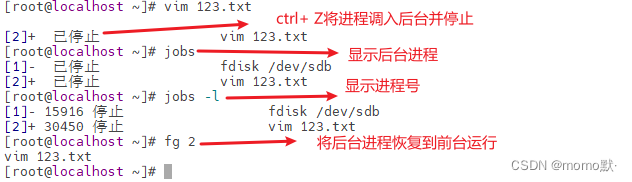
六、终止进程的运行
6.1、Ctrl + C 组合键
中断正在执行的命令
6.2、Kill、Killall命令
kill用于终止指定PID号的进程
killall用于终止指定名称相关的所有进程
-9选项用于强制终止(可能会导致数据的丢失,能不用就不用)
七、计划任务管理
7.1、at命令
一次性计划任务
7.1.1、格式
at [HH:MM] [yyyy-mm-dd] ——指定时间设置任务(不加年月日表示当天)ctrl+D退出
atq ——查看未执行的任务列表
atrm [任务序号] ——删除第一条任务
7.1.2、实验六


7.2、使用contrab命令,设置周期性计划任务
7.2.1 、周期性计划任务的概念
按照预先设置的时间周期 分钟、小时、天、月、周重复执行用户指定的命令操作
属于周期性计划任务
7.2.2、管理contrab计划任务
| 命令 | 效果 |
| crontab -e [-u 用户名] | 编辑计划任务,-u缺省时表示当前用户 |
| -u缺省时表示当前用户 | 查看计划任务 |
| crontab -r [-u 用户名] | 删除计划任务 |
7.2.3、编辑contrab的格式
| 项目 | 含义 | 范围 |
| 第一个"*" | 一小时当中的第几分钟(minute) | 0~59 |
| 第二个"*" | 一天当中的第几小时(hour) | 0~23 |
| 第三个"*" | 一个月当中的第几天(day) | 1~31 |
| 第四个"*" | 一年当中的第几个月(month) | 1~12 |
| 第五个"*" | 一周当中的星期几(week) | 0~7(0和7都代表星期日) |
| 特殊符号 | 含义 |
| *(星号) | 代表任何时间。比如第一个"*"就代表一小时种每分钟都执行一次的意思。 |
| ,(逗号) | 代表不连续的时间。比如"0 8,12,16***命令"就代表在每天的 8 点 0 分、12 点 0 分、16 点 0 分都执行一次命令。 |
| -(中杠) | 代表连续的时间范围。比如"0 5 ** 1-6命令",代表在周一到周六的凌晨 5 点 0 分执行命令。 |
| /(正斜线) | 代表每隔多久执行一次。比如"/10***命令",代表每隔 10 分钟就执行一次命令。 |
7.2.4、实验七























 4326
4326











 被折叠的 条评论
为什么被折叠?
被折叠的 条评论
为什么被折叠?








